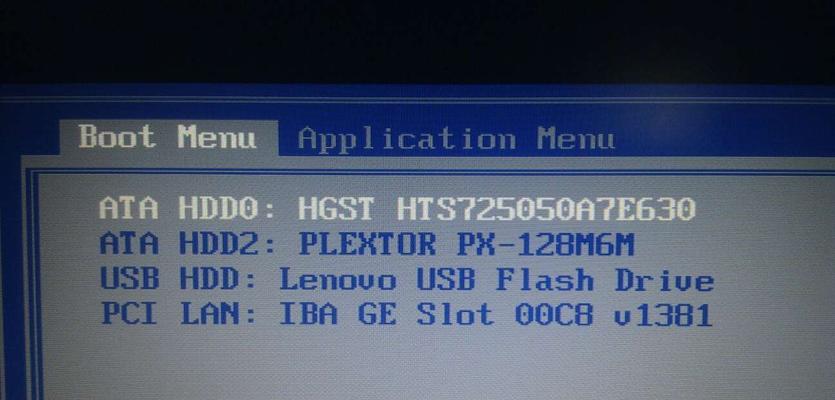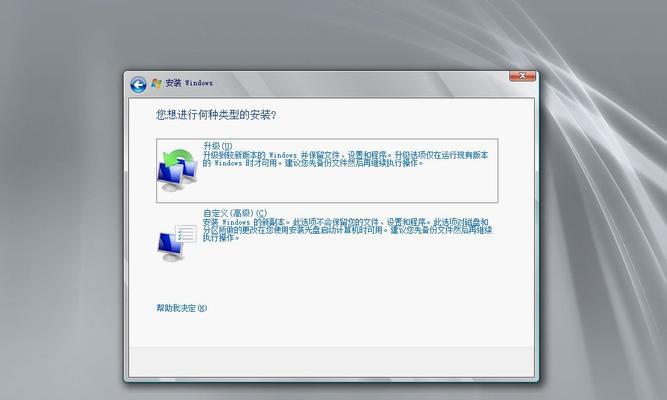随着电脑使用时间的增长,许多用户会遇到系统运行缓慢或出现错误的问题。此时,重新安装一个干净的原版系统成为了解决问题的最佳选择。本文将详细介绍如何使用新硬盘来安装原版系统,帮助读者轻松搭建一个高效稳定的电脑系统。
1.确定硬件兼容性
在选择新硬盘之前,首先要确保硬件兼容性,查看主板是否支持该型号的硬盘以及是否需要更新BIOS。
2.购买适合的硬盘
根据自己的需求,选择适合的硬盘,包括容量、转速、接口类型等,并注意品牌和质量。
3.准备安装介质
获取原版系统安装光盘或制作启动U盘,确保介质可靠且可以正常引导安装程序。
4.连接新硬盘
将新硬盘与电脑主板连接,确保连接稳固,并根据需要设置为主启动硬盘。
5.启动电脑并进入BIOS
启动电脑后,按下相应键(通常是DEL或F2键)进入BIOS设置界面。
6.设置引导顺序
在BIOS设置界面中,将引导顺序设置为首选启动介质,即光盘或U盘。
7.安装原版系统
重新启动电脑,按照安装程序的指示进行操作,选择新硬盘作为安装目标,并进行分区和格式化。
8.安装驱动程序
安装完原版系统后,根据硬件配置下载并安装相应的驱动程序,以保证硬件正常工作。
9.更新系统和补丁
连接到互联网后,及时更新系统和安装所需的补丁,以提高系统的安全性和稳定性。
10.安装常用软件
根据个人需求,安装常用的软件和工具,如浏览器、音视频播放器、办公软件等。
11.迁移个人文件
将原硬盘中的个人文件复制到新硬盘中,并根据需求进行整理和备份。
12.配置系统设置
根据个人喜好,对新系统进行相关设置,包括壁纸、桌面图标、开机启动项等。
13.安装杀毒软件
为了保护计算机的安全,安装一款可靠的杀毒软件,并及时更新病毒库。
14.清理垃圾文件
使用系统自带工具或第三方清理软件,清理系统中的垃圾文件和临时文件,提升系统性能。
15.定期维护和更新
定期进行系统维护,如清理注册表、优化硬盘、更新驱动等,以保持系统的良好状态和性能。
通过以上步骤,我们可以轻松地使用新硬盘安装原版系统,并配置出一个高效稳定的电脑系统。但在操作过程中,务必注意备份重要文件,避免数据丢失,并保持系统的安全性和稳定性。希望本文能对读者在安装原版系统时提供一些帮助。